아이패드는 한층 강화된 멀티태스킹 기능으로 많은 사용자들에게 업무 효율을 높여주는 도구로 자리잡고 있습니다. 다양한 앱을 동시에 실행하여 작업 생산성을 높일 수 있도록 돕는 아이패드의 멀티태스킹 기능을 활용해 보십시오. 이번 글에서는 아이패드에서 멀티태스킹을 설정하고 활용하는 법을 단계별로 안내하도록 하겠습니다.

아이패드 멀티태스킹의 기초
아이패드의 멀티태스킹 기능은 주로 두 가지 방식으로 이루어집니다: 스플릿 뷰(Split View)와 슬라이드 오버(Slide Over)입니다. 이러한 기능을 통해 두 개의 앱을 동시에 화면에 띄우거나, 하나의 앱을 메인 화면에 두고 작은 창 형태로 다른 앱을 띄울 수 있습니다. 이는 특히 업무나 학습 시 매우 유용하게 활용될 수 있습니다.
스플릿 뷰(Split View) 설정하기
스플릿 뷰는 사용자가 두 개의 앱을 좌우로 나누어 동시에 사용할 수 있도록 해주는 기능입니다. 예를 들어, 한쪽 화면에 웹 브라우저를 띄워 놓고 반대쪽 화면에 문서 작성을 할 수 있습니다. 스플릿 뷰를 활성화하기 위해서는 아래의 절차를 따르면 됩니다:
- 먼저 홈 화면에서 실행하고자 하는 앱을 엽니다.
- 앱의 상단에 위치한 점 세 개 아이콘을 선택합니다.
- 팝업 메뉴에서 ‘Split View’를 선택한 후, 추가하고자 하는 두 번째 앱을 선택합니다.
이제 스플릿 뷰가 활성화되어 두 개의 앱을 동일한 화면에서 함께 사용할 수 있습니다. 화면 비율은 중간의 분할선을 드래그하여 조정할 수 있습니다.
슬라이드 오버(Slide Over) 활용하기
슬라이드 오버는 하나의 앱을 메인 화면에 두고, 작은 창으로 다른 앱을 띄울 수 있는 기능입니다. 이를 통해 메인 작업을 하면서 메시지 확인이나 간단한 계산을 할 수 있습니다. 슬라이드 오버를 설정하기 위해서는:
- 기본 앱을 연 후, 다시 점 세 개 아이콘을 클릭합니다.
- ‘Slide Over’ 옵션을 선택하여 띄우고자 하는 앱을 선택합니다.
슬라이드 오버 창은 간단하게 오른쪽 또는 왼쪽으로 밀어 넣고 꺼낼 수 있습니다. 이 방식은 간편하게 앱을 전환할 수 있어 유용합니다.
더욱 효율적인 멀티태스킹: 드래그 앤 드롭
아이패드의 멀티태스킹 기능 중에서 ‘드래그 앤 드롭’은 매우 직관적이고 편리한 기능입니다. 사용자는 한 앱에서 다른 앱으로 텍스트나 이미지를 드래그하여 쉽게 이동할 수 있습니다. 이 기능은 스플릿 뷰나 슬라이드 오버를 사용하면서 더욱 효과적으로 활용됩니다.
- 예를 들어, 웹 브라우저에서 찾은 이미지나 텍스트를 메모 앱으로 드래그하여 쉽게 복사할 수 있습니다.
- 또는 파일 앱에서 특정 파일을 드래그하여 프레젠테이션 앱으로 끌어다 놓는 방식으로 사용합니다.
아이패드 듀얼 모니터 설정하기
아이패드를 듀얼 모니터로 활용하는 방법은 맥북과의 연동을 통해 가능합니다. 맥북의 사이드카(Sidecar) 기능을 이용하면 아이패드를 보조 디스플레이로 설정할 수 있습니다. 이를 위해 아래의 조건을 충족해야 합니다:
- iPadOS 13 이상이 설치되어 있어야 합니다.
- 동일한 Apple ID로 로그인되어 있어야 합니다.
- Wi-Fi 및 블루투스가 활성화되어 있어야 합니다.
- 해당 기능은 iPad Pro 및 특정 모델에서만 지원됩니다.
설정은 간단합니다. 맥북에서 AirPlay 아이콘을 클릭한 후 ‘화면 미러링’을 선택하면 iPad가 보조 화면으로 활용됩니다. 이를 통해 다양한 작업을 동시에 처리할 수 있는 환경을 제공받을 수 있습니다.
아이패드 멀티태스킹을 통한 생산성 향상
아이패드의 멀티태스킹 기능을 마스터하면 작업 흐름을 더욱 효과적으로 최적화할 수 있습니다. 아래는 몇 가지 생산성 향상을 위한 팁입니다:
- 작업 공간을 효율적으로 구성하여 자주 사용하는 앱을 스플릿 뷰 또는 슬라이드 오버에서 함께 사용할 수 있습니다.
- 드래그 앤 드롭 기능을 사용하여 파일 작업을 신속하게 처리할 수 있습니다.
- 앱 스페이스 기능을 통해 특정 작업에 최적화된 앱 조합을 저장해 두면 반복적인 작업에서 시간을 절약할 수 있습니다.
아이패드를 활용한 멀티태스킹은 단순히 화면을 나누는 것만이 아닙니다. 효율성을 높이는 방법이자 생산적인 작업 환경을 만드는 핵심 기능이므로, 다양한 기능을 익히고 활용해 보시기를 추천드립니다.
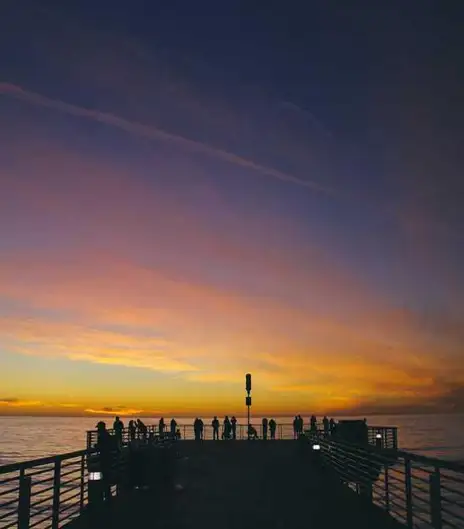
설정 및 주의사항
아이패드 멀티태스킹 기능을 제대로 활용하기 위해서는 기본 설정이 필요합니다. 설정 앱에서 홈 화면 및 멀티태스킹 옵션을 통해 필요한 기능이 활성화되어 있는지 확인하십시오. 잘 활용하면 아이패드는 단순한 소비 기기를 넘어서 강력한 작업 도구가 될 수 있습니다.
아이패드를 통해 멀티태스킹 환경을 구축하여 효율성을 극대화하고, 다양한 작업을 더욱 수월하게 처리하시기를 바랍니다.
자주 찾는 질문 Q&A
아이패드에서 멀티태스킹을 어떻게 활성화하나요?
아이패드의 멀티태스킹 기능은 스플릿 뷰와 슬라이드 오버를 통해 사용할 수 있습니다. 원하는 앱을 연 후, 화면 상단의 점 세 개 아이콘을 클릭하고 적절한 옵션을 선택하면 됩니다.
슬라이드 오버 기능은 어떻게 사용하나요?
슬라이드 오버 기능은 메인 앱을 사용하면서 작은 앱 창을 띄우는 방식입니다. 기본 앱을 열고 점 세 개 아이콘을 선택한 다음, ‘슬라이드 오버’ 옵션을 클릭해 추가할 앱을 선택하면 됩니다.
드래그 앤 드롭 기능은 어떻게 활용하나요?
드래그 앤 드롭은 한 앱에서 다른 앱으로 콘텐츠를 쉽게 옮길 수 있는 기능입니다. 예를 들어, 웹사이트에서 텍스트나 이미지를 메모 앱으로 바로 이동할 수 있습니다.
아이패드를 듀얼 모니터로 사용하려면 어떻게 하나요?
아이패드를 듀얼 모니터로 활용하기 위해서는 맥북과 사이드카 기능을 사용해야 합니다. 맥북과 동일한 Apple ID에 연결되어 있고, Wi-Fi와 블루투스가 활성화된 상태에서 AirPlay 아이콘을 클릭하여 설정할 수 있습니다.